鲸鱼外教培优上课平台教师端操作手册(外教版)
鲸鱼外教培优上课平台教师端操作手册。
方法/步骤
一、下载软件
外教官网右上角点击【Sign in】登录后,点击【WE Class】图标后,在下载引导页面,点击对应版本下载鲸鱼外教培优客户端。
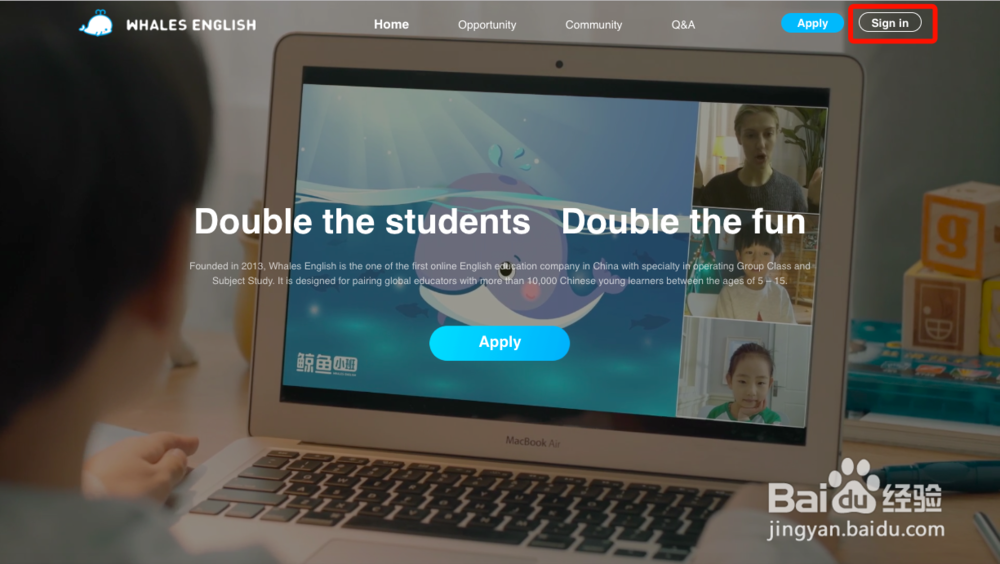
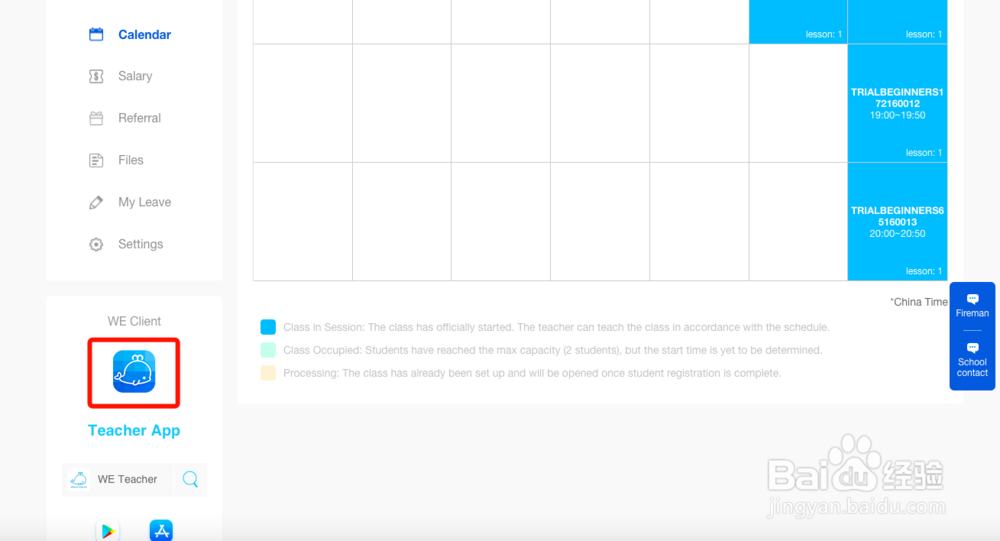
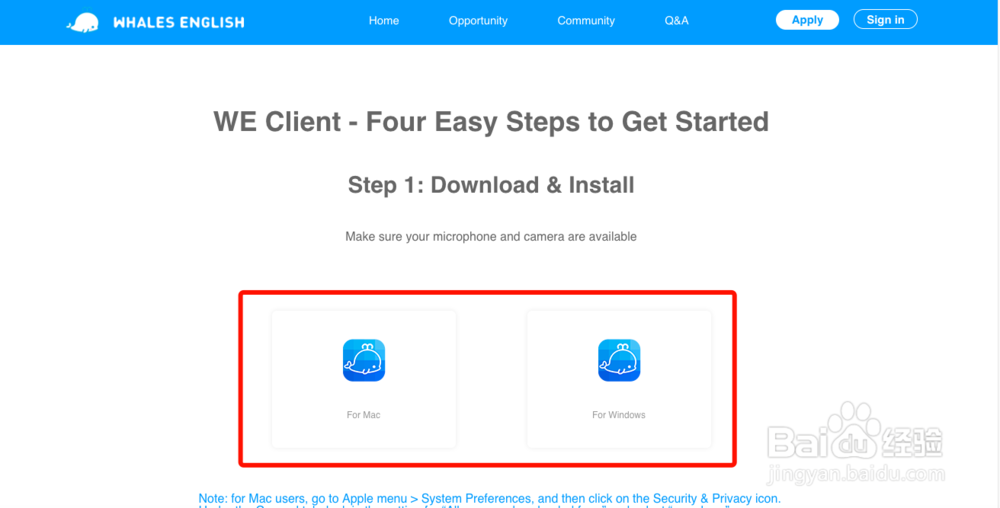
二、登录页
1.、账号、密码
在首行输入框填写教师正确的账号(邮箱Email),在第二行输入框填写对应的准确密码(注意区分大小写)。
2、记住密码
勾选remember me后,程序将记住账号密码,下次打开上课平台进入登录页,无需再次输入,直接点击Submit按钮进入首页。
3、Submit
输入账号、密码后,点击Submit按钮提交,进入上课平台教师端首页,如有错填,会有相关提示文案。
4、版本号
页面右下角为当前系统版本号,如有系统异常等情况,联系技术解决时,可据此告知系统当前版本。
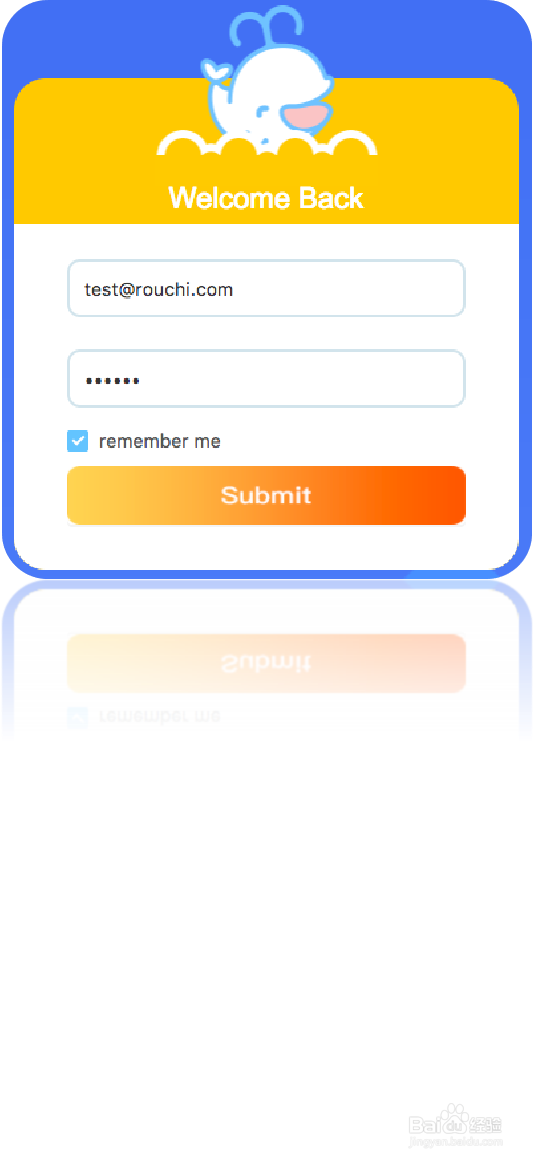
三、设备调试
1.摄像头
根据实际情况选择Can’t See或See按钮。

2.喇叭
根据实际情况,选择Can’t Hear或Hear按钮。
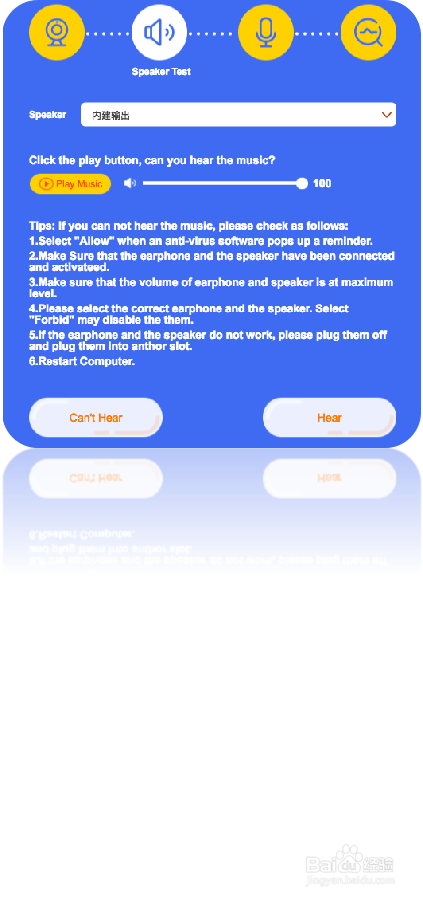
3.麦克风
根据实际情况,选择No fluctuations或Fluctuations按钮。
(若教师端设备异常,将有TS或CS帮助调试,请联系设备调试或者客服。)
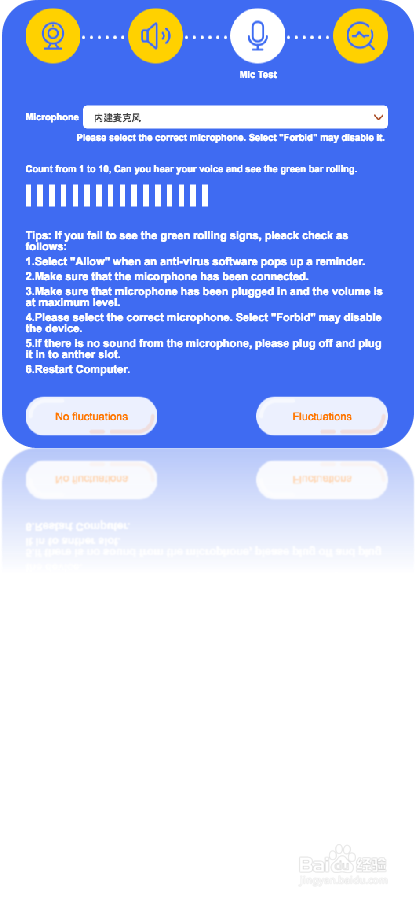
四、课表页
1.教师排课表
登录上课平台教师端后,首页为该教师的排课表。点击左上角日历,可快速跳转到该日期所在周。点击右上角左右箭头将以每周为单位快速跳转至选择的周期,默认显示当前一周。点击将要上课的时段,进入到班级课表页。

2.班级课程表
选择将要上课的课节,点击【Start Course】进入教室。(课程结束后可查看回放视频)返回上一级页面(教师排课表),单击左侧目录Calendar。
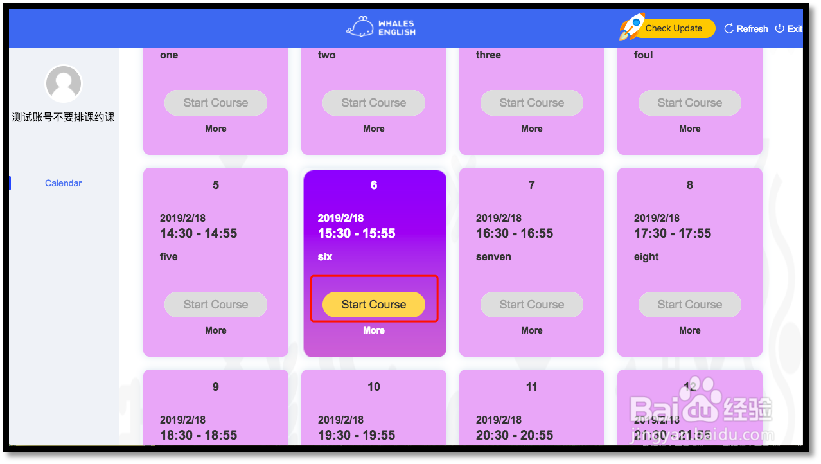
五、功能页
1.顶部功能

Start Class/Finish Class
教师点击【Start Class】按钮,方可开始上课;课程结束后,点击【Finish Class】按钮结束课程。

Fireman
遇到系统或其他紧急问题,点击【Fireman】按钮,联系在线客服人员。
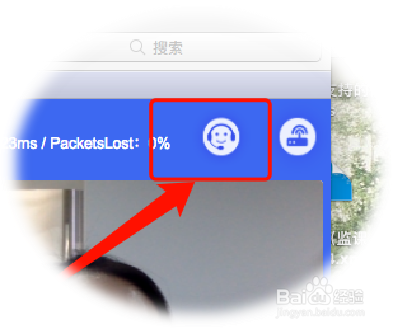
Check again
若进入教室后发现设备有故障,可重新进行设备检测。
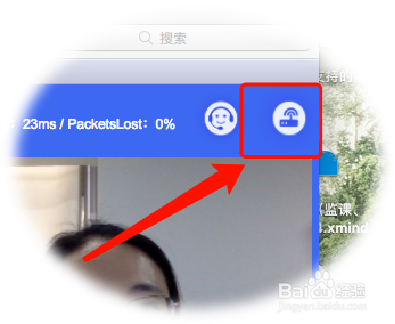
2.教师和学生视频窗口
教师窗口
教师窗口在页面右上角,窗口左下角为教师名字,窗口右下角为麦克风、摄像头按钮。教师点击麦克风按钮,关闭/开启自己的麦克风,点击摄像头按钮,关闭/开启自己的摄像头。
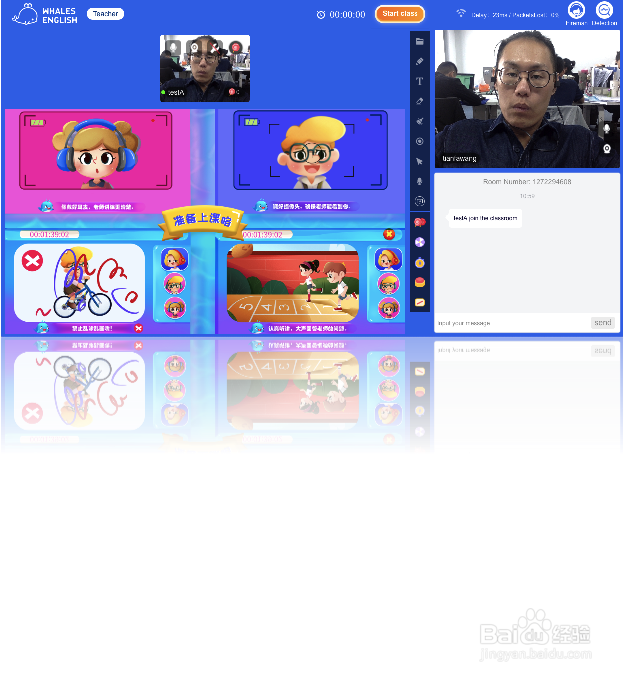
学生窗口
页面中上部是学生窗口。窗口的左下角显示学生名字,右下角为该学生当前棒棒糖数。教师点击学生窗口的麦克风按钮,关闭/开启其麦克风,点击摄像头,关闭/开启其摄像头,点击工具授权,该学生可使用部分小工具,点击棒棒糖,则奖励该学生一颗棒棒糖。

3.课件操作
开始上课时,教师先点击【start class】按钮,随即点击【Lesson Material】图标,选择需要上课的课件,单机课件即可打开该课件。
注:若没有点击【start class】按钮,是无法选择课件的,可使用键盘左右键对课件内容进行前后翻页。如某页课件有相关动画,可以使用键盘上下键播放相关动画。

4.小工具
基础工具(上半部分)
(1)点击Lesson Material图标,选择课件;
(2)点击Pencil图标,选择画笔工具;
(3)点击Eraser图标,选择橡皮工具;
(4)点击Text图标。选择文本框工具;
(5)点击Red Spot图标,选择激光笔工具;
(6)点击Clear图标,一键清除;
(7)点击Mouse图标,鼠标由其他状态恢复为鼠标;
(8)点击Mute图标,关闭/恢复全部学员麦克风。
(9)点击ShareScreen,开启屏幕共享功能,目前只能支持共享整个桌面内容,并不能像zoom一样单独选某个程序。
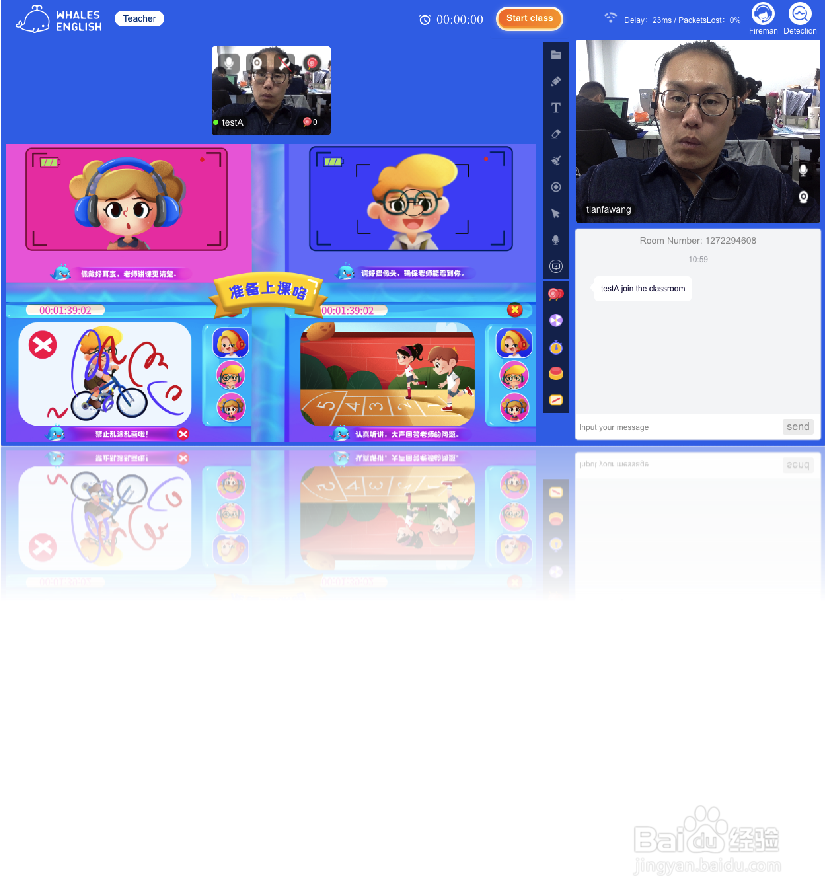
屏幕共享
教师点击屏幕共享按钮后,会弹出左侧的界面,点击Share按钮,就开启了屏幕共享功能,此时会将老师电脑桌面整个共享展示给学生,而老师端只会显示学生的头像窗口(有几个学生就会排列显示几个头像窗),点击头像窗口边上 的屏幕贡献按钮后,关闭屏幕共享功能
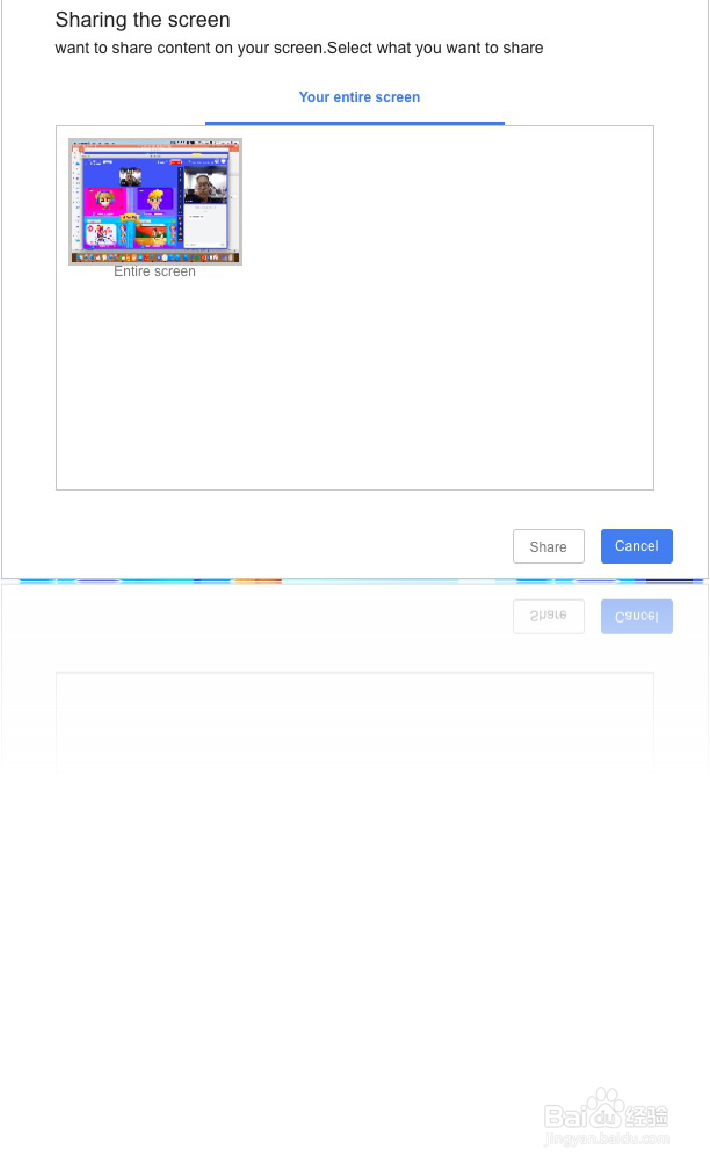
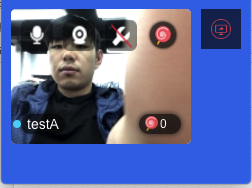
教师开启屏幕共享后,给学生呈现的效果是将会共享整个当前桌面的内容,教师需要自行打开某个想要播放或者打开的文件
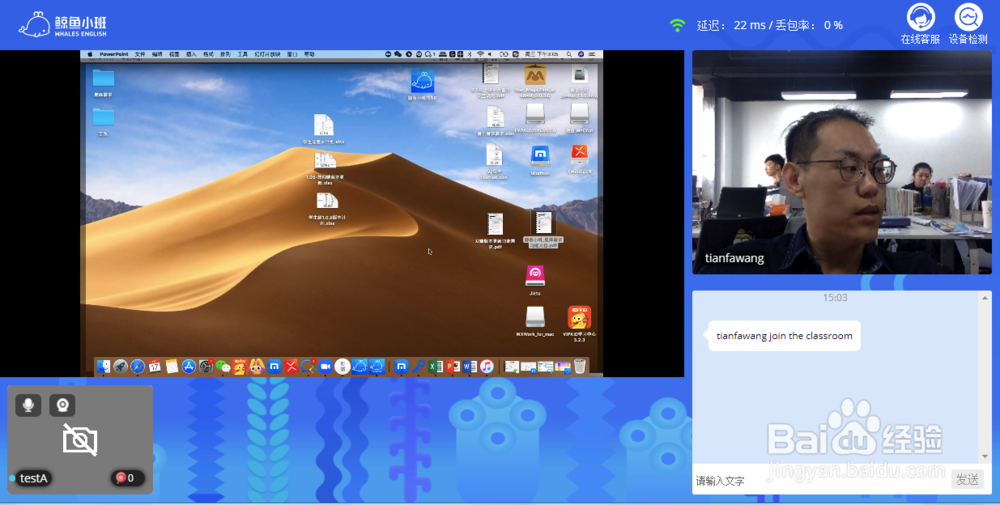
比如现在打开的是一个ppt程序,该ppt界面就会显示在桌面上,需要注意的是建议老师清理当前电脑桌面保证不要泄露自己的隐私和一些不适文件。
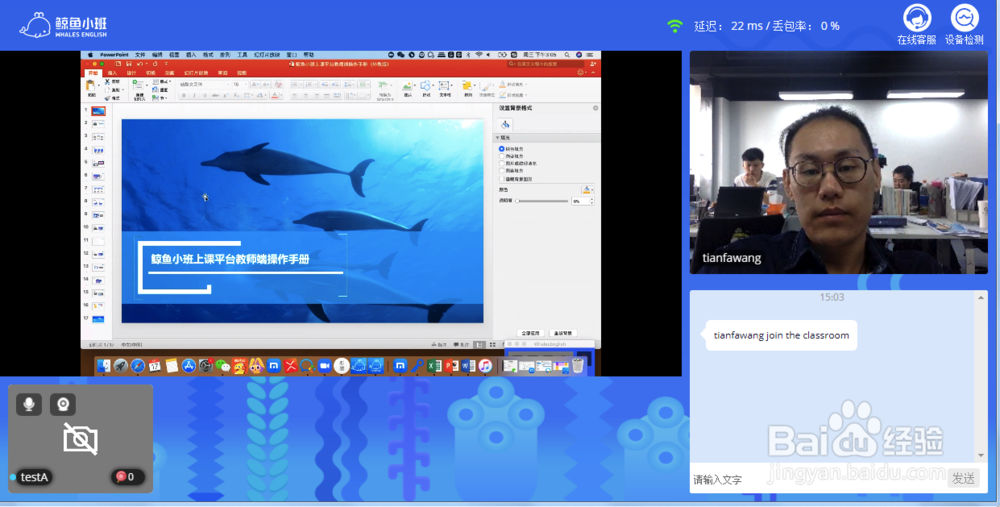
互动工具(下半部分)
(1)点击Reward to all按钮,奖励每名学生一颗棒棒糖(每个用户最多发放10个棒棒糖),在学生小窗口,也会显示棒棒糖的图标,点击后可以单独给这个学生发放棒棒糖;
(2)点击Rotary table按钮,选择大转盘
(3)点击The timer按钮,选择倒计时器
(4)点击The buzzer按钮,选择抢答器
(5)点击The whiteboard按钮,打开小白板

The whiteboard
小白板的使用方法:
当老师在小白板上完成书写后,点击小白板右下角send按钮,将带有老师笔迹的小白板发送给所有学生进行书写,学生完成后,教师点击小白上右下角Take Back按钮,收回小白板,学生无法继续书写,老师依次点击小白板上方学生的名字,切换不同学生的小白板上的内容,展示给全部学生。
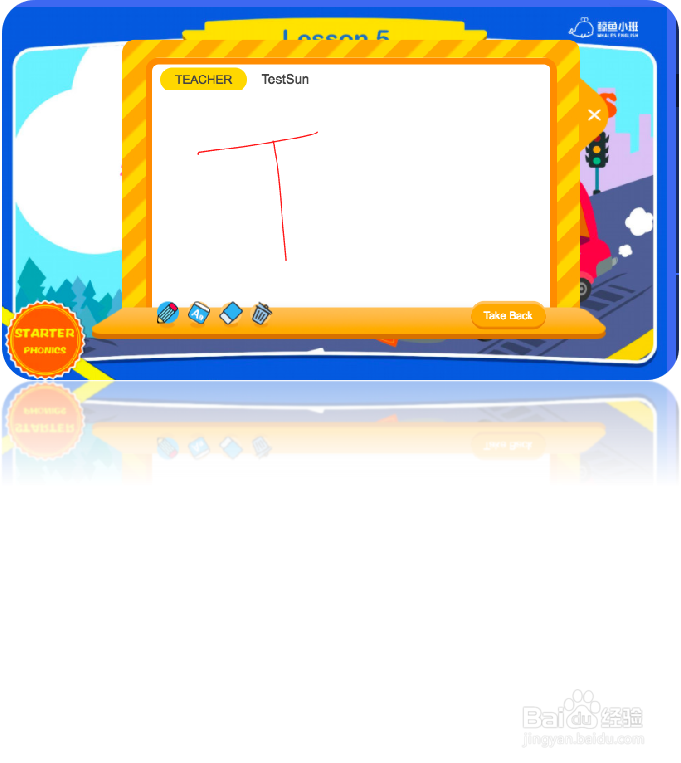
5.会话区
会话区在界面的右下角,可以进行打字交流,亦可显示教室内人员进出提醒。
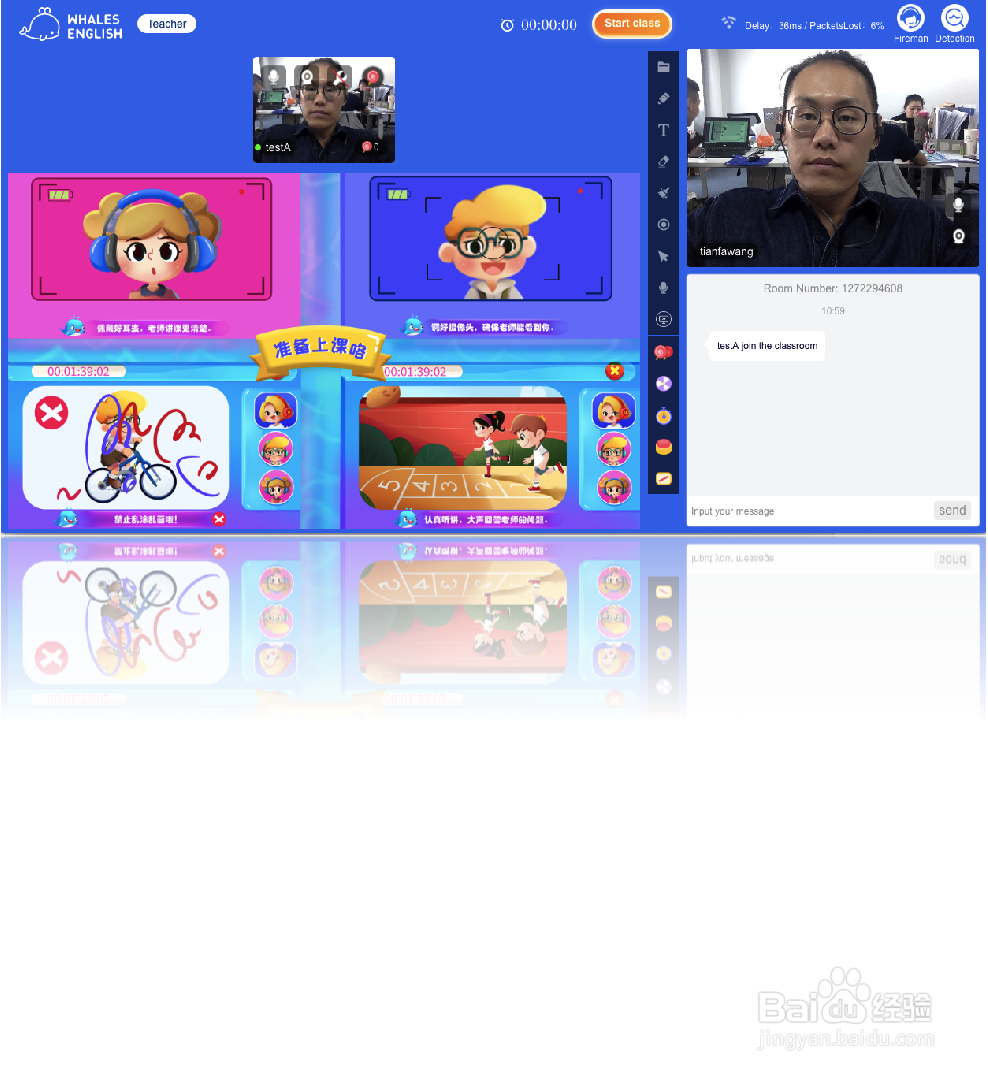
六、教学回放视频
上课结束后,24小时内生成回放视频,教师、学生方可查看。
当教师完成一次上下课,也就是进入教室后点击start class后,再点击finish class,则会生成一个回放视频,若教师误操作,点击两次,则会生成两段回放视频,以此类推。默认播放第一段视频。
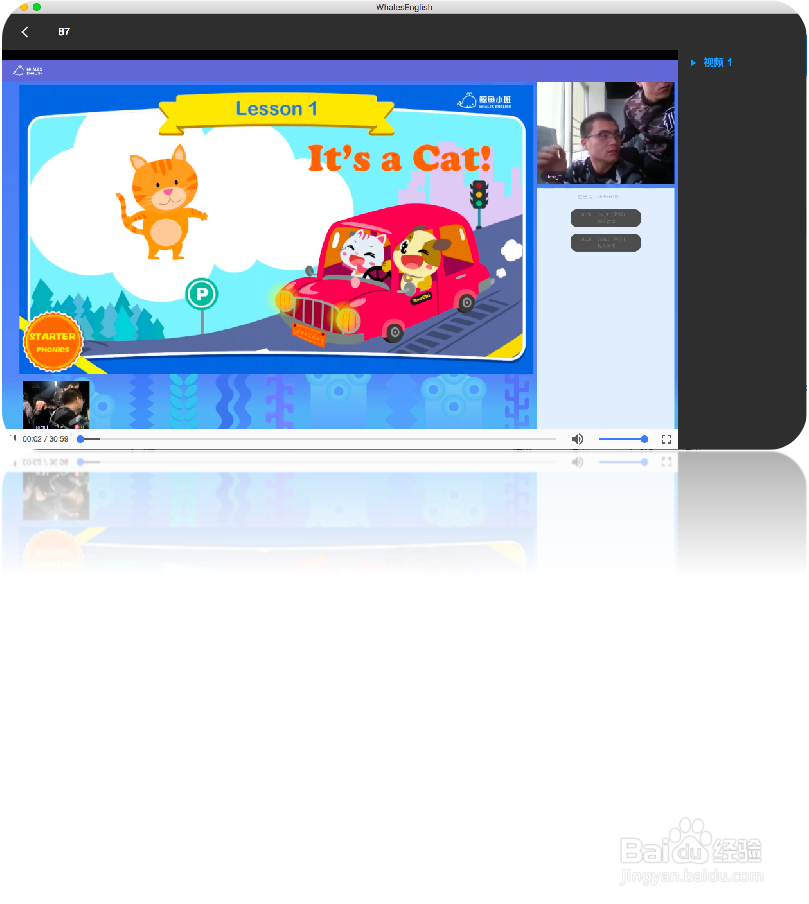
七、课后反馈页
1.在上过某节课后,在对应的班级课程表页面点击More按钮,进入到课程反馈页面。

2.选择学生,点击右侧edit按钮,编辑对应学生的课后反馈。

3.填写完成课后反馈后,点击Submit按钮,提交后不可修改。

注意事项
请详细看步骤